Photoshop合成可爱海豹型荔枝
发布时间:2015-05-12 来源:查字典编辑
摘要:效果图:很可爱的海豹脸荔枝1、打开素材图片,选取海豹的脑袋拖到荔枝素材上面。拖移图层2、降低海豹图片的不透明度,然后按Ctrl+T变换角度好...
效果图:

很可爱的海豹脸荔枝
1、打开素材图片,选取海豹的脑袋拖到荔枝素材上面。
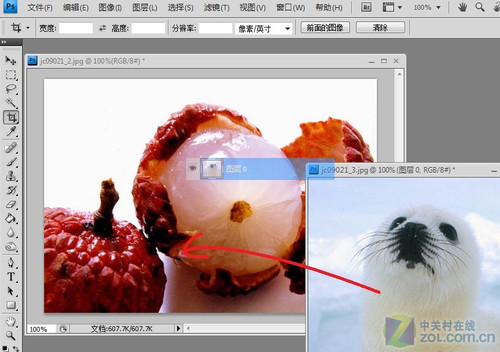
拖移图层
2、降低海豹图片的不透明度,然后按Ctrl+T变换角度好大小,跟荔枝吻合,调好后记得把透明度改回:100%。

调整不透明度 Ctrl+T调整角度
3、对果肉部分建立选区(方法自定),然后羽化一下。

果肉部分建立选区
4、回到海豹图层,按Ctrl+J复制出来,再把原来的图层隐藏。

Ctrl+J复制 隐藏原图效果
5、把刚才复制的图层的图层混合模式改为“叠加”。
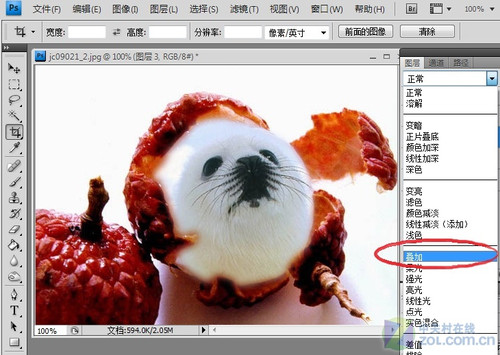
图层混合模式:叠加
6、然后把海豹的头部复制出来,用通道抠图法抠出海豹的眼睛和胡子。
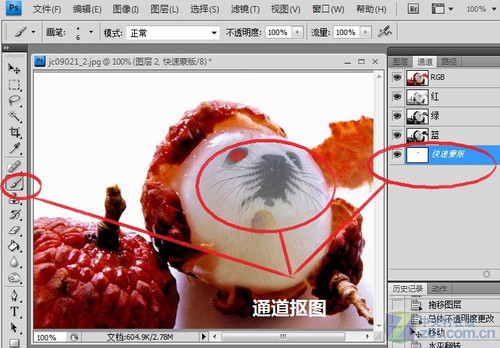
通道抠出海豹眼睛和胡子
7、把勾好的图片拖进来,按Ctrl+U适当调整下颜色,效果就出来了。

效果图
注:更多精彩教程请关注三联photoshop教程栏目,三联PS群:182958314欢迎你的加入


